Ha Ön Android-felhasználó, aki iPhone-ra költözik, eltarthat némi megszokáshoz. Bár sok dolog hasonló az Android és az iOS között, előfordulhat, hogy hiányoznak bizonyos funkciók.
Az Android-felhasználók egyik kedvenc funkciója a Gboard Fordító funkciója, amellyel könnyedén kommunikálhat az anyanyelvétől eltérő nyelveken. Szerencsére nem kell lemondania erről a funkcióról, amikor iOS-re vált. Még jobb, ha a Gboard fordítási funkciójának használatához nem kell örökre leváltania az alapértelmezett iPhone-billentyűzetről.
Tartalom
- A Gboard beállítása az iPhone-on
- A Gboard Fordító funkciójának használata iOS rendszeren
-
Fordítás a beépített iPhone billentyűzet segítségével
- Kapcsolódó hozzászólások:
A Gboard beállítása az iPhone-on
Nyissa meg az App Store-t iPhone-ján, és keresse meg a „Gboard” kifejezést a Keresés lapon. Érintse meg az alkalmazás listáját, majd érintse meg a „Get” gombot az alkalmazás letöltésének megkezdéséhez.
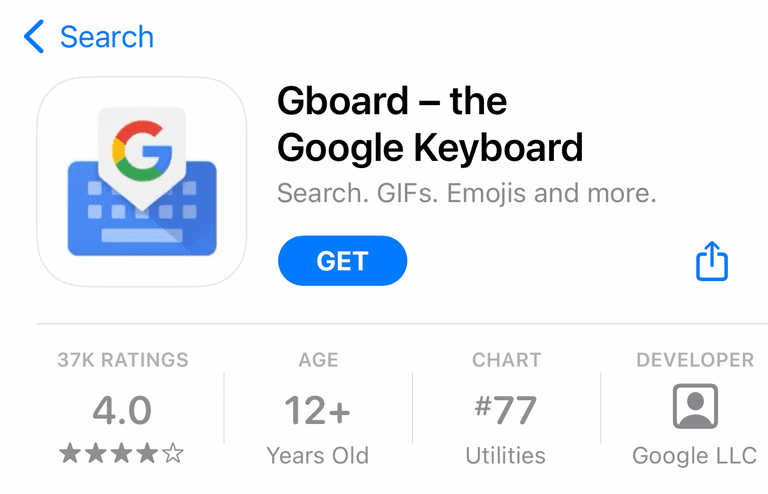
Ha az alkalmazás letöltése befejeződött, érintse meg a „Megnyitás” gombot az alkalmazás elindításához. Most az alkalmazás kérni fogja, hogy engedélyezzen néhány beállítást, hogy működjön. Koppintson a „Kezdés” gombra, majd a következő képernyőn érintse meg a „Billentyűzetek” lehetőséget.
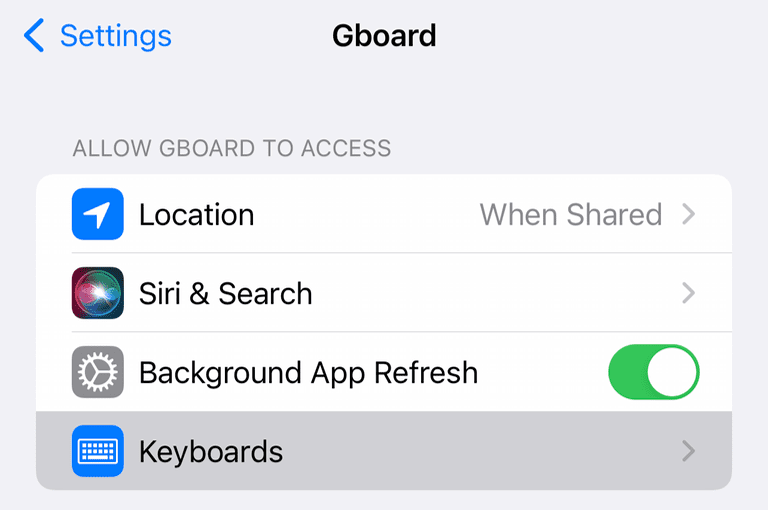
Ezen a képernyőn engedélyezze a „Gboard” és a „Teljes hozzáférés engedélyezése” csúszkát. Most készen áll az alkalmazás használatára.
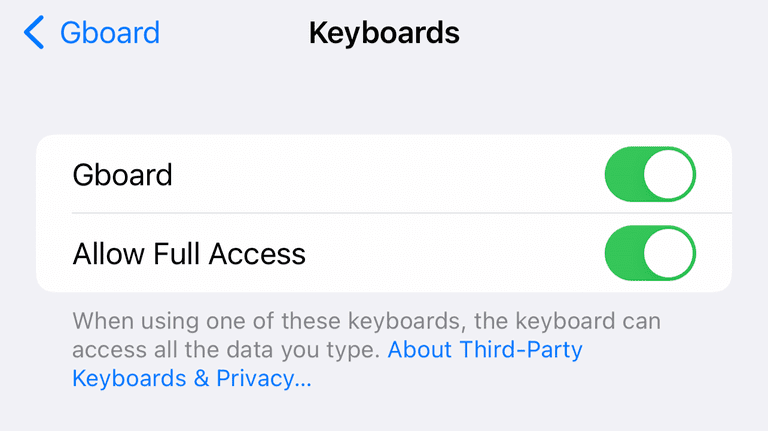
A Gboard Fordító funkciójának használata iOS rendszeren
Ha már ismeri az alternatív billentyűzetek használatát iPhone vagy iPad készülékén, a Gboard használata ugyanolyan egyszerű, mint bármely más billentyűzet használata. Ha még nem ismeri a több billentyűzet használatát iOS rendszeren, megmutatjuk, hogyan.
Nyissa meg a választott üzenetküldő alkalmazást – esetünkben a szabványos Üzenetek alkalmazást fogjuk használni. Húzza fel a billentyűzetet, majd érintse meg a Földgömböt a bal alsó sarokban.
Ha több billentyűzete van, akkor ez cseréli őket. Feltételezve, hogy a Gboard az egyetlen másik billentyűzet, amelyet telepített, ennek a gombnak a megérintésével válthat a Gboard és az alapértelmezett iOS-billentyűzet között.
Miután átváltott a Gboardra, a felső betűsor felett keressen egy ikont, amely úgy néz ki, mint a Google „G” logója és egy kínai karakter. Érintse meg ezt az ikont, és egy kisebb szövegbeviteli ablak jelenik meg.
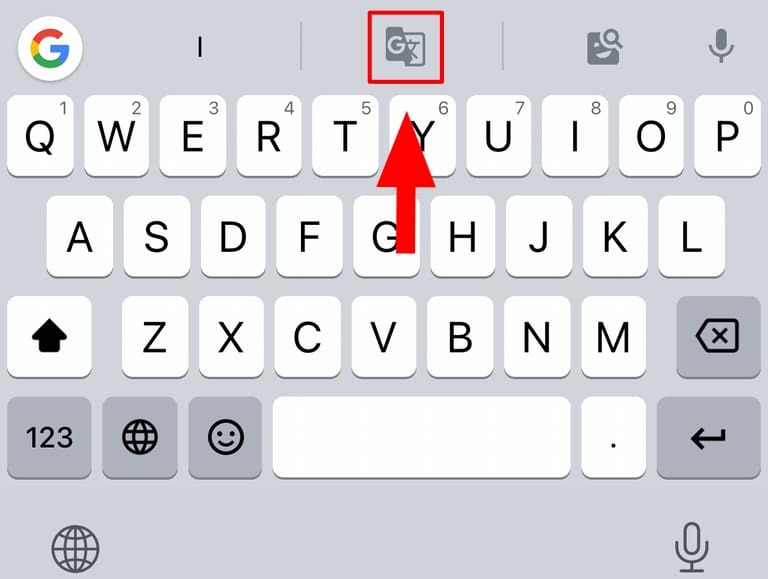
A Gboard automatikusan lefordítja az ide beírt szöveget a Google szerverei segítségével, ezért internetkapcsolatra lesz szüksége. Mielőtt első alkalommal használná a Fordítás funkciót, az alkalmazás figyelmezteti Önt, hogy az üzenet a Google szervereire kerül fordításra.
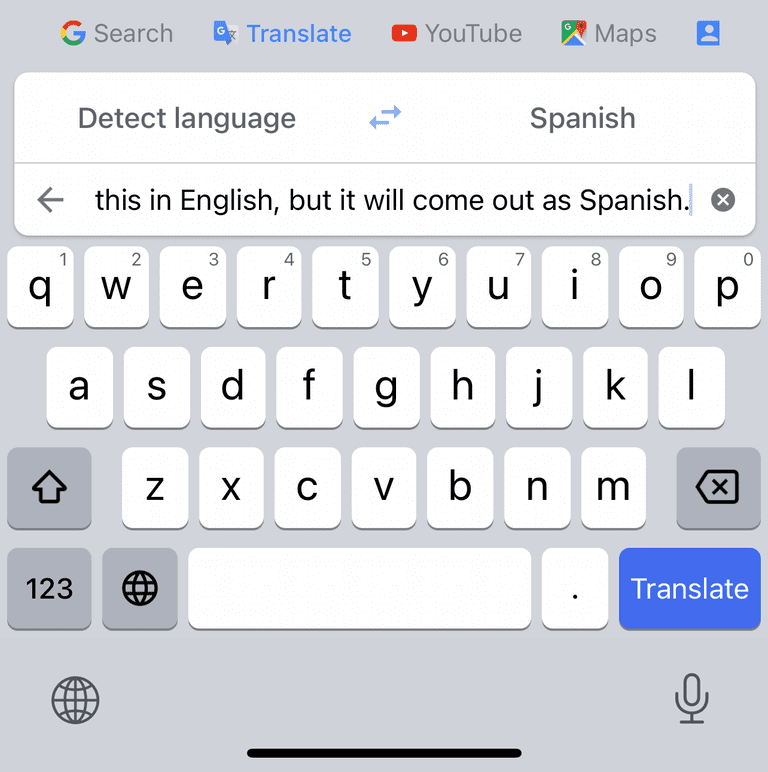
Az alkalmazás érzékeli a beírt nyelvet, és kiválaszthatja a nyelvet a fent felsorolt nyelv megérintésével. Ez alapértelmezés szerint spanyol, de bármilyen nyelvre módosíthatja.
Fordítás a beépített iPhone billentyűzet segítségével
Ha harmadik féltől származó alkalmazás használata nélkül szeretné lefordítani üzeneteit, ez is lehetséges. A fordítás be van építve az iPhone billentyűzetébe, de kissé eltér a Gboard megvalósításától.
Húzza fel a billentyűzetet, és írja be a lefordítani kívánt szöveget. Ezután érintse meg a szövegbeviteli területen, majd érintse meg még egyszer a menü megjelenítéséhez. Itt érintse meg az Összes kijelölése elemet, majd a közvetlenül utána megjelenő menüben válassza a Fordítás lehetőséget.
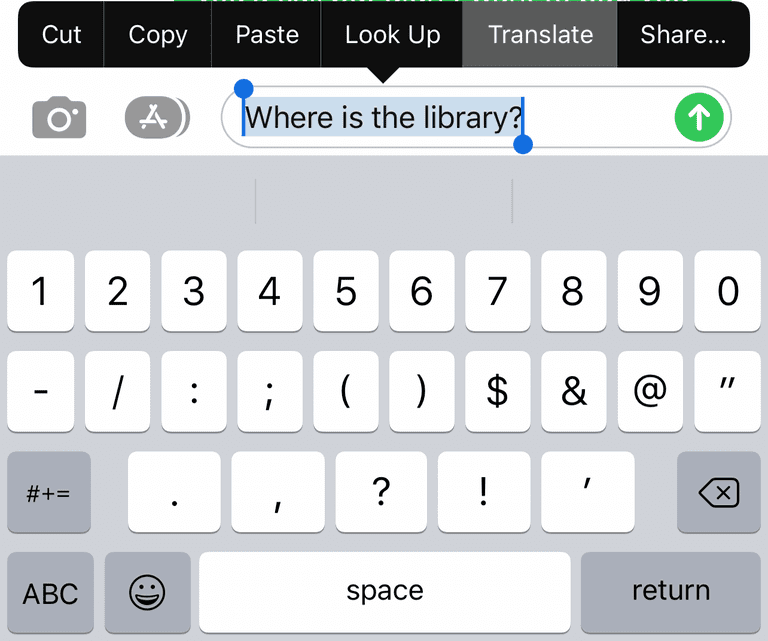
Megnyílik egy ablak az imént beírt szöveggel, lefordítva az utoljára használt nyelvre. Alapértelmezés szerint ez spanyol volt, de ez attól függően változik, hogy hol élsz.
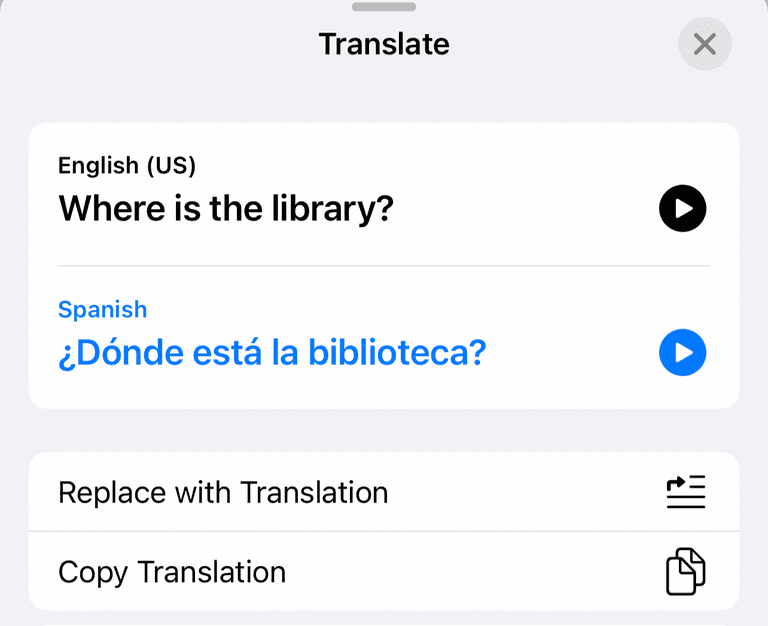
Itt kiválaszthatja a nyelvet az eredeti üzenetre vagy a lefordított üzenetre koppintva, majd kiválaszthatja a kívánt nyelvet. Az üzenet elküldéséhez érintse meg az alábbi „Csere fordítással” lehetőséget. Most küldje el üzenetét a szokásos módon.
A kapott üzenetek lefordításához nyomja meg hosszan a lefordítani kívánt üzenetet, majd válassza a Fordítás lehetőséget az előugró menüből.
Kris Wouk író, zenész, és bárhogy is hívják, ha valaki videókat készít az internetre. Ő egy Apple-bolond, aki rajong a nagyfelbontású audio- és házimozi-felszerelésekért.